Как отследить и исправить ошибки Формулы в Excel
При вычислении с использованием формул Excel часто возникают ошибки. Вы можете быстро исправить ошибку, если она зависит от жестко заданных значений или одной или двух ссылок, но становится сложно, когда формула опирается на серию ссылок. Может случиться так, что формула, показывающая ошибку, не содержит самой ошибки, но ссылки, от которых она зависит, содержат. Это означает, что если вы сможете исправить эту ошибку, все ошибки будут устранены.
Для отслеживания ошибок в Excel есть средство отслеживания ошибок. Он находится на вкладке формулы на ленте в группе аудита формул в разделе Проверка ошибок.
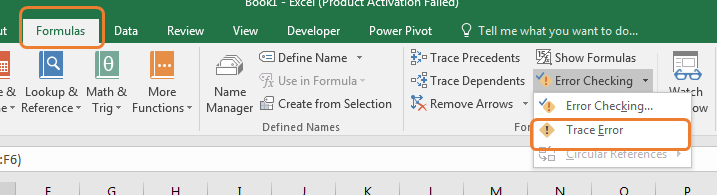
Давайте узнаем, как использовать трассировку ошибок в Excel.
Пример: Найдите источник ошибки:
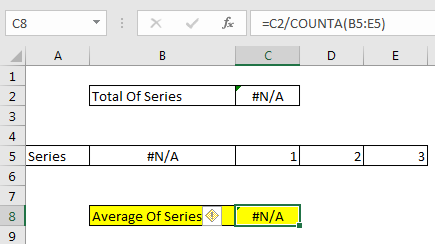
Чтобы продемонстрировать вам, как использовать трассировку ошибок в Excel, я подготовил простой пример в Excel. Вот у меня серия. В ячейке C2 у нас есть всего рядов.
В ячейке C8 у меня средний ряд. Как мы видим, средняя ячейка показывает ошибку # N / A. Здесь вы можете сделать это вручную, но если этот лист был достаточно большим, чтобы вы не могли видеть все прецедентные ячейки сразу, это могло быть сложной задачей. С отслеживанием ошибок это просто. Посмотрим как?
-
Выберите ошибку, содержащую ячейку, которую вы хотите отследить. Здесь я выбираю C8 total of series.
-
Теперь перейдите → вкладка формул → Аудит формул → выпадающий список Проверка ошибок → Ошибки трассировки.
И это сделано.
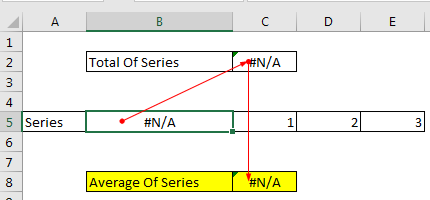
Эти красные линии показывают, откуда возникла ошибка. Здесь C8 получает ошибку от C2 и C2 от B5. Следовательно, если мы исправим ошибку B5, мы сможем решить все остальные ошибки.
Если я напишу 0 в B5, все ошибки исчезнут. Красные стрелки станут синими.
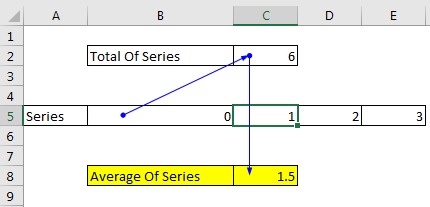
Итак, как вы используете трассировку ошибок. Теперь вам может быть интересно, что произойдет, если ошибка вызвана какой-то ячейкой на другом листе. Давай попробуем.
Здесь, в ячейке B5, я указал ссылку на ячейку A2 из листа 2, и она содержит ошибку # DIV / 0.
Теперь выберите среднюю ячейку A2 и выполните ту же трассировку ошибок.
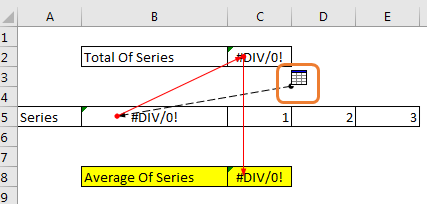
На изображении выше вы можете увидеть ошибку разделения, вызванную значком листа.
Если дважды щелкнуть конец этой стрелки, откроется диалоговое окно перехода со ссылкой на ячейку, вызывающую ошибку. Щелкните ссылку и нажмите ОК. Вы будете перенаправлены к этой ячейке с ошибкой при создании. Решите это и переходите к другому.
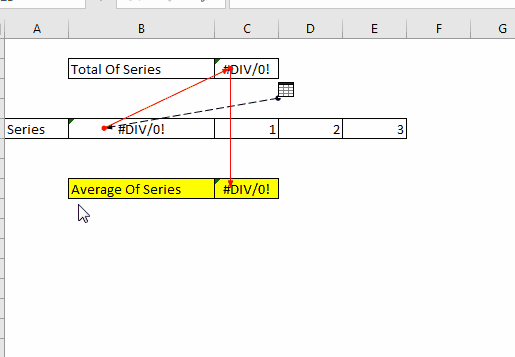
Важно: если ссылка на какую-либо другую книгу вызывает ошибку, трассировка ошибок в Excel не будет работать. Работает только для одной книги.
Удалить стрелки отслеживания ошибок
По мере отслеживания ошибки будут появляться стрелки ошибки. Теперь CTRL + Z не заставит эти стрелки двигаться, даже если вы исправили ошибку. Чтобы избавиться от этих стрелок, щелкните стрелку удаления в группе аудита формул.
Все ошибки исчезнут сразу.
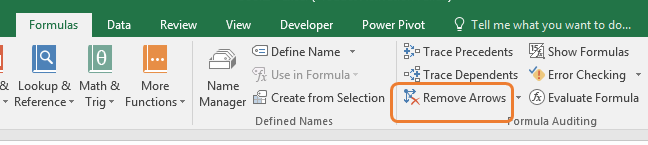
Итак, ребята, вот как вы можете использовать трассировку ошибок в Excel для решения ошибок формул. Я считаю его полезным всякий раз, когда работаю над чужим файлом.
Это помогает мне определить источник ошибки. Дайте мне знать, если у вас есть какие-либо сомнения относительно этой статьи или любой другой темы Excel, в разделе комментариев ниже.
Похожие статьи
`link: / tips-how-to-corre-a-num-error [Как исправить #NUM! Ошибка] `
Ошибка #VALUE и как ее исправить в Excel link: / tips-excel-iferror-vlookup [ЕСЛИОШИБКА и функция ВПР]
link: / logic-formulas-excel-iferror-function [Как использовать функцию ЕСЛИОШИБКА в Excel]
Популярные статьи:
link: / формулы-и-функции-введение-функции vlookup [Функция ВПР в Excel]
link: / tips-countif-in-microsoft-excel [СЧЁТЕСЛИ в Excel 2016]
link: / excel-formula-and-function-excel-sumif-function [Как использовать функцию СУММЕСЛИ в Excel]